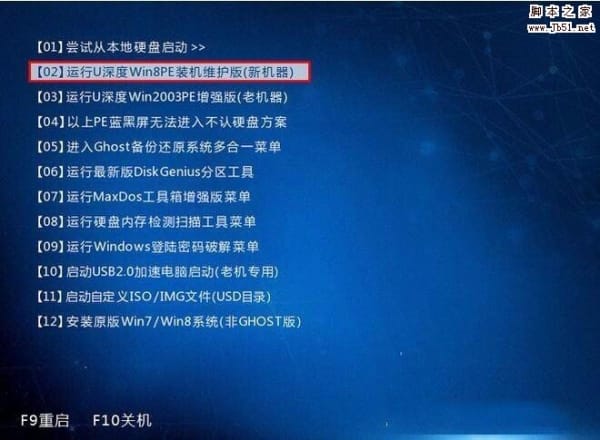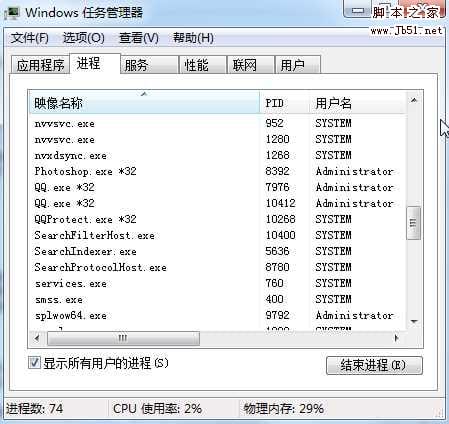返回
Tcpip.sys 蓝屏是何原因?解决方案全攻略!
电脑技巧
2023-12-18 06:19:05
Tcpip.sys 蓝屏问题:了解原因并寻求解决方法
作为计算机用户,蓝屏问题是经常遇到的令人沮丧的问题,而 Tcpip.sys 蓝屏便是其中一种常见的蓝屏错误。对于非技术人员来说,解决 Tcpip.sys 蓝屏问题可能是一个挑战,但不要担心,本文将深入探究其原因和解决方法,帮助你轻松应对这一难题。
一、认识 Tcpip.sys 文件
Tcpip.sys 是 Windows 操作系统中的关键系统文件,负责处理 TCP/IP 协议(互联网通信的基础)下的网络连接。它处理来自网络的数据包,并将它们转发到适当的应用程序。同时,它还负责将数据从应用程序发送到网络中的其他计算机或设备。
二、导致 Tcpip.sys 蓝屏的常见原因
了解 Tcpip.sys 的作用后,让我们探讨导致其蓝屏的常见原因:
- 网络驱动程序冲突或损坏: 过时的或损坏的网络驱动程序会与 Tcpip.sys 发生冲突,导致蓝屏问题。另外,安装了多个网络驱动程序时,也会造成驱动程序冲突。
- 病毒或恶意软件感染: 病毒或恶意软件感染可能会破坏 Tcpip.sys 文件,从而引发蓝屏问题。
- 硬件故障: 内存、硬盘驱动器或其他硬件故障也会导致 Tcpip.sys 蓝屏问题。
- 注册表错误: 注册表中的错误或损坏也可能导致 Tcpip.sys 蓝屏问题。
- 系统文件损坏: 系统文件损坏,例如 Tcpip.sys 文件本身损坏,也会导致蓝屏问题。
三、Tcpip.sys 蓝屏的解决方案
现在,你已经了解了导致 Tcpip.sys 蓝屏的原因,让我们来看看解决方法:
- 检查并更新网络驱动程序: 确保已安装最新版本的网络驱动程序。如果安装了多个网络驱动程序,请尝试禁用或卸载其中一个,以查看问题是否消失。
- 扫描并清除病毒或恶意软件: 使用防病毒软件扫描并清除计算机中的病毒或恶意软件。
- 检查硬件是否存在故障: 使用硬件诊断工具检查内存、硬盘驱动器和其他硬件是否存在故障。如果发现有故障的硬件,请及时更换。
- 修复注册表错误: 使用注册表编辑器修复注册表中的错误或损坏。务必谨慎操作,以免造成进一步的损坏。
- 修复或替换损坏的系统文件: 使用系统文件检查器 (SFC) 或部署映像服务和管理 (DISM) 修复或替换损坏的系统文件。SFC 和 DISM 是 Windows 操作系统自带的工具,可以修复损坏的系统文件。
- 检查系统日志以获取更多信息: 查看系统日志以获取有关蓝屏错误的更多信息。系统日志可以帮助你确定导致蓝屏问题的具体原因。
- 如果以上方法都无法解决问题,则可能需要重新安装 Windows 操作系统。
四、预防 Tcpip.sys 蓝屏的发生
了解了解决方法后,预防 Tcpip.sys 蓝屏的发生也很重要:
- 保持系统和驱动程序的最新状态: 确保已安装最新版本的 Windows 更新和驱动程序更新。
- 使用防病毒软件并定期扫描计算机: 使用防病毒软件并定期扫描计算机,以防止病毒或恶意软件感染。
- 注意硬件的使用和维护: 避免长时间超频使用硬件,并定期进行硬件维护。
- 定期备份系统: 定期备份系统,以便在发生蓝屏问题时可以轻松恢复系统。
五、结论
Tcpip.sys 蓝屏问题可能是由多种原因造成的,需要根据具体情况进行故障排除和解决。希望本文提供的解决方案能够帮助你解决 Tcpip.sys 蓝屏问题,并让你的计算机恢复正常运行。如果问题仍然存在,请寻求专业人士的帮助。
常见问题解答
-
什么是 Tcpip.sys 文件?
- Tcpip.sys 是 Windows 系统中的关键文件,负责处理 TCP/IP 协议下的网络连接。
-
是什么导致 Tcpip.sys 蓝屏?
- 网络驱动程序冲突或损坏、病毒或恶意软件感染、硬件故障、注册表错误和系统文件损坏。
-
如何解决 Tcpip.sys 蓝屏?
- 检查并更新网络驱动程序、扫描并清除病毒或恶意软件、检查硬件是否存在故障、修复注册表错误、修复或替换损坏的系统文件。
-
如何预防 Tcpip.sys 蓝屏?
- 保持系统和驱动程序的最新状态、使用防病毒软件并定期扫描计算机、注意硬件的使用和维护、定期备份系统。
-
如果尝试了所有方法仍然无法解决 Tcpip.sys 蓝屏问题,该怎么办?
- 寻求专业人士的帮助,重新安装 Windows 操作系统可能是最后的手段。